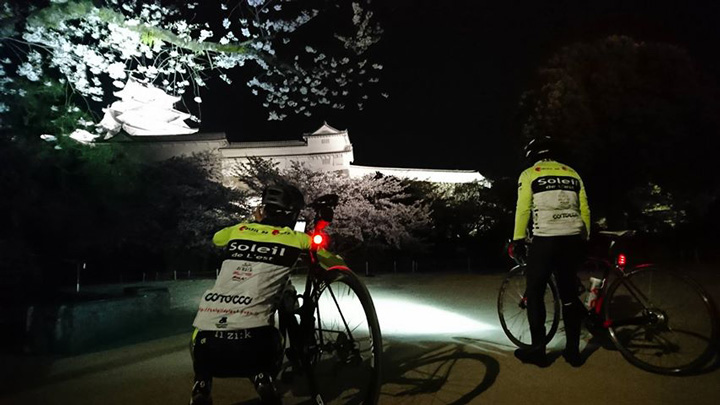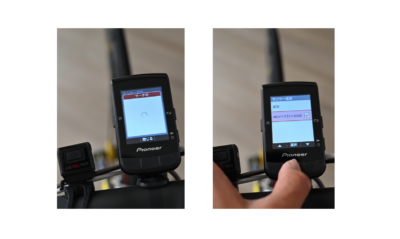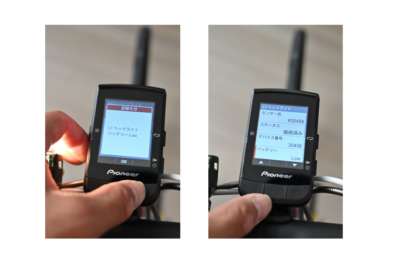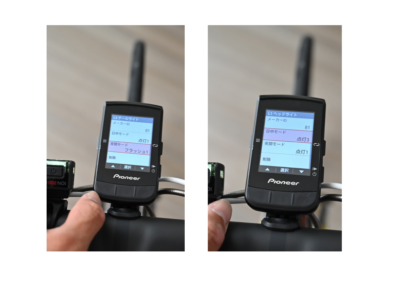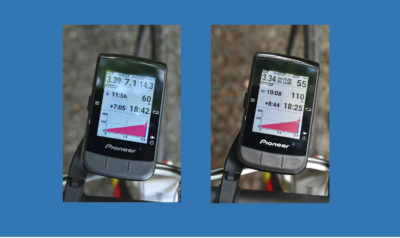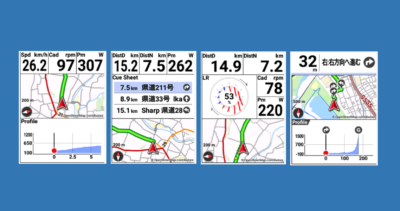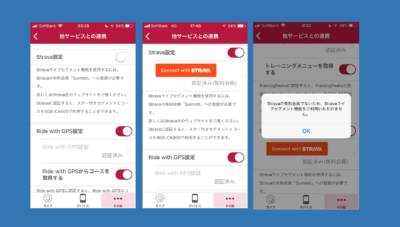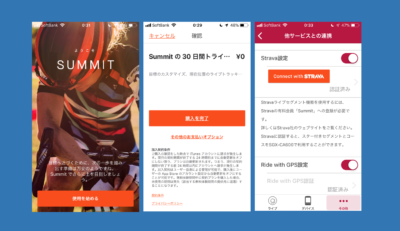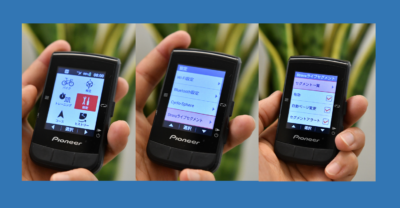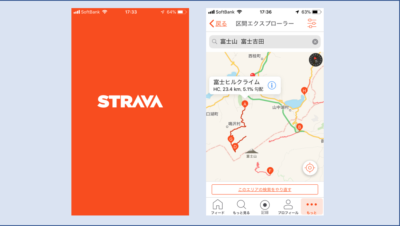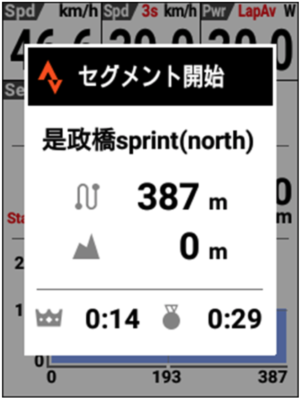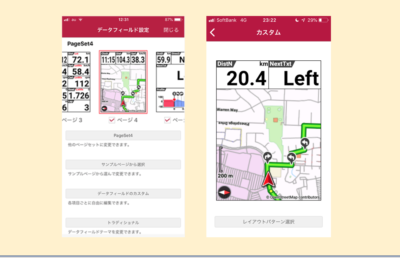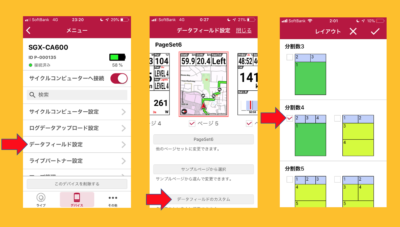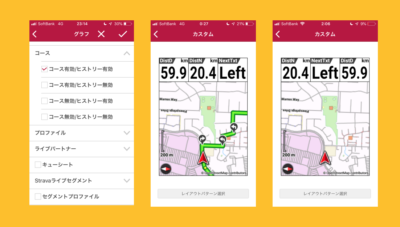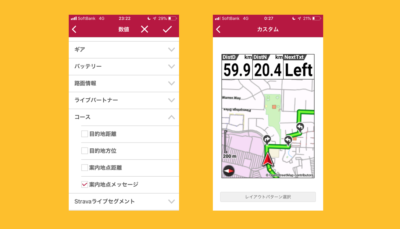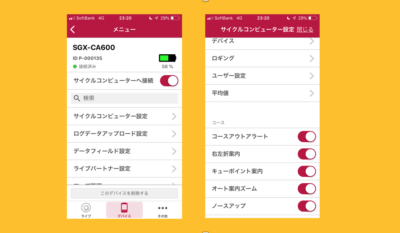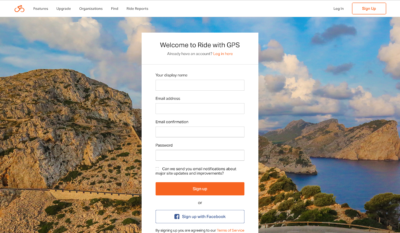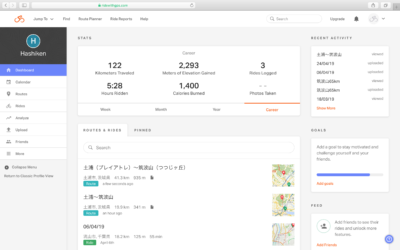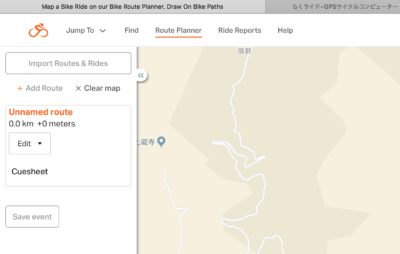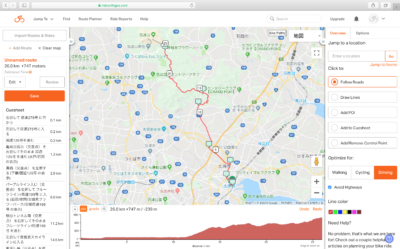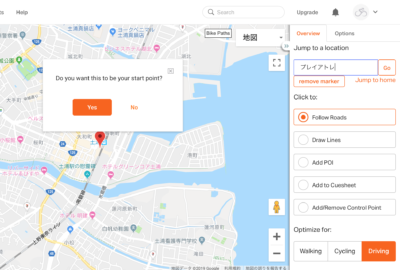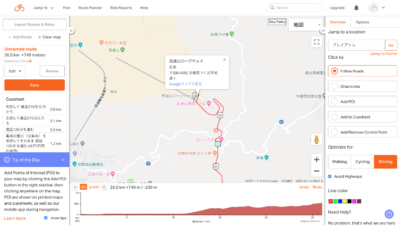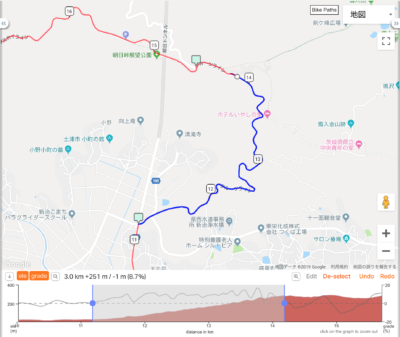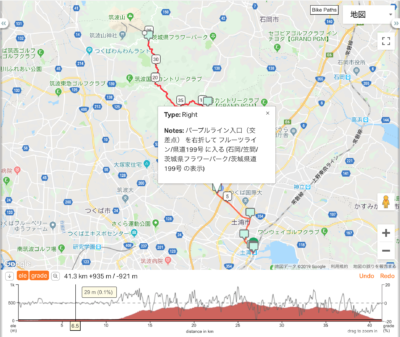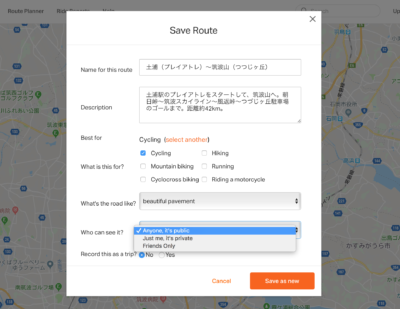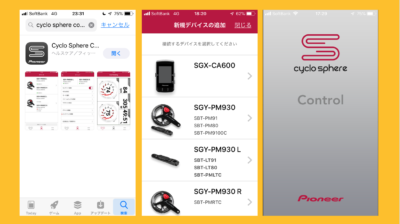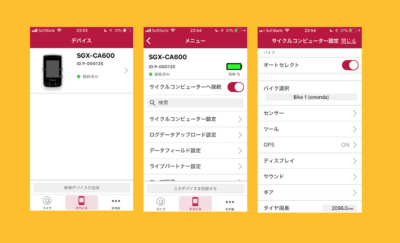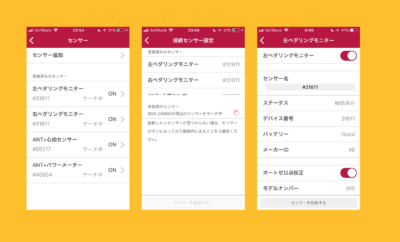パイオニアSGX-CA600の注目機能「オートライト機能」でスマートなライドを実現

近年登場したサイクルデバイスの中でも、多機能GPSサイクルコンピューターと各種データとのペアリングは目を見張るものがあります。今回は、サイクルコンピューターとライト(フロントライト&テールライト)とのペアリングについての実践レポートです。
ライトの操作をSGX-CA600上で一括操作できる
パイオニアの人気GPSサイクルコンピューターであるSGX-CA600は、ライトをANT+通信でペアリングさせることで、SGX-CA600からライトの各種設定を行うことができます。具体的には、電源のオンオフや発光パターンの切り替えなどです。
これまでライト本体側で操作していた手間が省け、バイクに装着しているすべてのライトの操作をSGX-CA600上で一括操作できます。
ペアリング
さて、実際にANT+対応ライトとSGX-CA600とのペアリングを試みます。ライトは、ボントレガーのANT+対応ライトであるFlareRTとlon200RTです。
設定方法ですが、パワーメーターなどとのペアリングと同じ要領で実に簡単です。SGX-CA600のセンター追加画面から周辺デバイスのサーチを行い、新規で追加したいバイクライトのIDを選択するだけです。
ANT+対応ライトとのペアリング画面
ペアリングが完了すると、最初は自動でライトが点灯します。
点灯・消灯のカスタマイズ
ライトの点灯と消灯などはSGX-CA600上で切り替えることができます。まず、必要なシーンに応じてライトが点灯・消灯するようにカスタマイズしましょう。
「ANT+バイクライト」一覧にある「オート点灯タイプ」にある「ロギング連動」(ログの開始と停止と連動に応じてライトが点灯・消灯する)と「サイクルコンピューター連動」(SGX-CA600の電源オンオフに応じてライトが点灯・消灯する)の2タイプから選択できます。
ロギング中のみライトが点灯して、ログ終了(走行を停止してログを保存)と同時にライトが消灯する「ロギング連動」が、無駄なバッテリー消費も防ぐことができるので基本設定としてオススメです。
一方、ログ機能は使用していなくても、移動するようなシーンでは「サイクルコンピューター連動」を選びましょう。
オート点灯タイプの設定画面
バッテリー残量チェック
SGX-CA600の画面上では、各ライトの点灯モードの切り替えを自在に設定できるだけでなく、バッテリー残量状況もチェックできます。昨今のUSB充電式のコンパクトなライトは、バッテリー残量を確認できるモデルが減っています。この点で、SGX-CA600ではバッテリー残量が減ると「お知らせ」をしてくれます。これはありがたい機能です。
バッテリー残量チェック画面
日中モードと夜間モードの切り替え
続いては、点灯モードのカスタマイズを行っていきます。SGX-CA600では、日中と夜間で点灯の明るさや発光モードを自動で切り替えることができます。日中モードと夜間モードの切り替え自体は、GPSによる位置情報から走行地点の日の出・日の入り時刻を算出して行っています。
明るさは1~3(1が最も輝度が高い)で選べ、発光モードはフラッシュなどを選べます(発光モードはライト本体に依存)。今回、夜間モードは点灯1でフラッシュ点灯設定にして視認性を最大限に高め、日中モードでは、点灯2の常時点灯にカスタマイズしました。これらすべての操作はSGX-CA600上で行えました。
なお、ペアリングした状態でも、従来通りにライト本体側のボタンで点灯モードを切り替えることができます。
日中モードと夜間モードの切り替え画面
フロントライト
テールライト
日中は省エネのために電源をオフにすることもできますが、デイライト(日中も点灯させて視認性を高める)もライダーの存在を周囲に知らせることができるためオススメです。また、夜間の走行時は、点灯モードにすることでも視認性を高めることができます。
今回は、サイクルコンピューターとライトとの自動連動機能であるオートライト機能のレポートでした。オートライト機能を活用すれば、走行中のライトの点灯・消灯のモード切り替えも必要がなく、スムーズなライドを楽しめるでしょう。週末のロングライドをスマートで安全なライドへと導いてくれるはずです。
■記事執筆者:橋本謙司(はしもと・けんじ)
スポーツジャーナリスト。自転車専門誌やランニング専門誌の編集者を経て、現在は、主にライターとカメラマンとして活動。Mt.富士ヒルクライム(一般の部)での総合優勝など、全国各地のヒルクライムレースで優勝多数。愛称は「ハシケン」。ホームページ http://www.hashikenbase.com
STRAVA ライブセグメントを使いこなす その4 ~不動峠にチャレンジのリアルレポート

自動で開始されるライブセグメント
サイクリング時のアプリとして絶対的な人気を誇る「STRAVA(ストラバ)」。その代表的な機能のひとつに「ライブセグメント」機能があります。ライブセグメントの特長や魅力については、過去3回のレポート(その1、その2、その3)をお読み頂ければわかって頂けるはずです。今回は、前回に引き続きライブセグメントを使用したリアルレポートをお届けします。
ライブセグメントは、STRAVA上でセグメントが登録されている区間(ルート)が近づくと、自動的にその区間のコースデータや最速タイム、自己ベストタイムを表示してくれます。そして、ライド中は過去の自分の記録とのタイム差も知らせてくれます。
開始地点の200mほど前からアラートで事前に知らせてくれるため、峠のタイムアタックをする場合は、心の準備ができました。そして、「セグメント開始」のアラート表示とともに、区間のコースプロフィールが表示され、タイマーがスタートします。
「セグメント開始」のアラート表示とともにタイマーがスタート
仮想ライバルが走るモチベーションになる
今回走った筑波山の不動峠は、セグメントデータでは全長3.8km、獲得標高265mです。最速タイムは10分8秒でした。区間最速タイムはKOM(キング・オブ・マウンテン)として表示されますが、まずは自己最速タイムの更新を目指して走ることがモチベーションになるでしょう。
パイオニアのSGX-CA600は、ライブセグメント走行中の表示画面をカスタマイズできます。セグメントタイムの表示はもちろん、コース高低図も表示させると、現在地と今後のコース状況を把握できるためペースコントロールがしやすくなるでしょう。
ライブセグメントは、走行中に最速タイム(KOM)と自己の過去最速タイムとのタイム差を知らせてくれる点が特徴で、苦しくても頑張るも持ちベーションになります。毎回同じコースを走っている場合、ついマンネリ化してしまいますが、ライブセグメント機能を活用すれば、仮想ライバルという刺激をもらいながらフレッシュな気分でライドを楽しめるはずです。
左:自己最速タイムとのタイム差表示、右:区間最速タイム(KOM)とのタイム差表示
今回、普段から走っている筑波山の不動峠でヒルクライムを走りましたが、過去の自分とのタイム差を把握できるため、いつも以上に頑張れることを実感できました。
なお、今回は、このレポートのためにコース中盤で立ち止まってディスプレイの撮影を行ったのですが、ちょっとした発見もありました。セグメント中は停止してもタイマー自体は停止することなく計測し続けます。つまり、たとえ途中で休んで回復してからペースを上げてゴールをしても、タイムはセグメント通過後からのトータルタイムとして記録されるため、ズルはできません。そんなズルをしてまで最速タイムを目指す人はいないとは思いますが。
最後まで全力で駆け抜けても安心!
さて、ようやく全長3.8kmの不動峠のゴールが近づきます。セグメント区間の終点を通過した瞬間、今回のセグメントタイムが自動的にディスプレイに表示されます。最後はラストスパートをかけて頑張りすぎたため、何とゴール時の表示画面を撮り損ねてしまいました。
ライブセグメント計測終了時の表示画面は、開始時と同じように専用ディスプレイが自動的に表示されます。頑張ってもがいて、ラップタイムを手動で計測しなくても自動で区間タイムを記録してくれるので、最後まで駆け抜けましょう。
全長3.8kmの不動峠のセグメント区間の走行を終えて
なお、不動峠の場合、ゴール地点以降も、山頂へと続くセグメント区間があるため、走り続けると自動的に次のセグメント区間が表示されました。
ひとつのセグメントが終わった後、次のセグメントに入ると再びセグメントが開始される
このようにライブセグメント機能を活用することで、ライドのモチベーションが上がるだけでなく、コースの区間ごとのタイム計測をする手間も省けるので、スマートなライドを楽しめるでしょう。
■記事執筆者:橋本謙司(はしもと・けんじ)
スポーツジャーナリスト。自転車専門誌やランニング専門誌の編集者を経て、現在は、主にライターとカメラマンとして活動。Mt.富士ヒルクライム(一般の部)での総合優勝など、全国各地のヒルクライムレースで優勝多数。愛称は「ハシケン」。ホームページ http://www.hashikenbase.com
GPSサイクルコンピューター ますます使い勝手が向上するパイオニアSGX-CA600 ~コース2画面分割とライトとの連動が実現!~

サイクルコンピューターのファームウェアを最新バージョンへ
手持ちのGPSサイクルコンピューターのファームウェアのアップデート(更新)を最後に行ったのはいつでしょうか。多機能サイクルコンピューターの多くは、外見に変化はなくても、中身は日々進化しています。
ちなみに、ファームウェアの更新とは、デバイス内に内蔵された半導体メモリの情報を最新バージョンへと書き換える作業のことです。購入時とは比べものにならないほど使い勝手が向上していることもしばしばです。ぜひ、ファームウェアのアップデートを習慣化させましょう。
ファームウェアの更新内容は、新機能の追加や表示項目の改善、バグの解消など多岐に渡ります。
私が愛用しているパイオニアの最新GPSサイクルコンピューター「SGX-CA600」も、2019年1月に発売されて以降、複数回のアップデートを繰り返してきました。ディスプレイの視認性の向上、最新ギヤ構成(12速化、フロントシングル化など)への対応など、その機能は日々着実に進化しています。
グラフ項目を分割画面で表示可能に!
そんなパイオニアの多機能GPSサイクルコンピューター「SGX-CA600」ですが、2019年7月1日にファームウェアが更新されるとのリリースがありました。
目玉のひとつがコース表示のレイアウト追加です。
従来、「コースマップ」は、コースマップを表示させていると、他のグラフ機能の表示が制限されていました。SGX-CA600の項目は「グラフ(コースマップ、プロフィールマップ、ペダリングトルクなど)」と「数値(距離、速度、パワーなど)」に分かれますが、グラフをひとつ表示させていると、もうひとつ別のグラフデータを同じ画面に表示することはできませんでした。
今回のファームウェアが更新により、コースマップを表示させて位置を確認しつつ、コース全体のプロファイル(高低図)のチェックもできるようになりました。つまり、現在地とその地点が全体のコースのどの地点なのかということと同時に、標高も確認ことができるようになったのです。
ナビゲーション機能では、コースと合わせて右左折ポイントなどのキュシートを連動させることができるようになりました。
コースマップや高低図など、グラフ項目を2つ同時に表示可能になった
コースマップと高低図を同時に表示できると、「登坂がこの先まだ続くな」「終盤に起伏が激しいコースだから序盤は抑え気味に走った方がいいな」など、直感的に状況判断ができるようになります。ヒルクライムレースやロングライドイベントでのペーシングをさらに安定させることが期待できます。
これまで画面を切り替えて情報を得ていたところが、同時画面で情報をキャッチできるようになったため、リアルタイム感が向上したと言えるでしょう。
ライトの連動を実現し、安全性を飛躍的に向上
もうひとつのアップデート項目の目玉は、ANT+バイクライトとサイクルコンピューターとの連動です。新機能の追加になります。
他のサイクルコンピューターでもライトとの連動機能を搭載するモデルはありますが、パイオニアのSGX-CA600では、最大4個のライトとの接続が可能なうえに、ライトごとに細かな設定が可能になっています。
具体的には、GPSによる位置情報から走行地点の日の出・日の入り時刻を算出し、日中モードと夜間モードを切り替えることができます。省エネでかつ、シーンに応じた効果的な安全性能の向上が期待できます。
日中の点灯モードと夜間の点灯モードを設定できる
さらに、サイクルコンピューターの電源ON時やロギング開始時に連動してライトが点灯する「オート点灯タイプ」も搭載しています。
SGX-CA600との連動を、電源ON時とロギング時で選択できる
ファームウェアの最新情報
このように、今回、大きく2つのファームウェアのアップデートが実施されています。発売以来、人気を博しているパイオニアのSGX-CA600は、日々進化を遂げているのです。
なお、ファームウェアのアップデートに関する最新情報は、専用アプリ「Cyclo-Sphere Control App」で知らせてくれるだけでなく、公式ホームページの「アップデートインフォメーション」にも最新情報が載っているのでチェックしてみましょう。
「Cyclo-Sphere Control App」経由ならファームウェアの更新作業は簡単だ
■記事執筆者:橋本謙司(はしもと・けんじ)
スポーツジャーナリスト。自転車専門誌やランニング専門誌の編集者を経て、現在は、主にライターとカメラマンとして活動。Mt.富士ヒルクライム(一般の部)での総合優勝など、全国各地のヒルクライムレースで優勝多数。愛称は「ハシケン」。ホームページ http://www.hashikenbase.com
STRAVA ライブセグメントを使いこなす その3 ~不動峠にチャレンジ~

サイクリング時のアプリとして絶対的な人気を誇る「STRAVA(ストラバ)」。その代表的な機能のひとつである「ライブセグメント」を活用すれば、ライドのモチベーションがアップすること間違いなしです。ライブセグメント機能の特長や登録・設定方法は、過去2回のレポート(その1、その2)をお読みいただくとして、今回は実際にライブセグメントを使用したリアルレポートをお届けします。
STRAVAでコースを作成
走行中にセグメントのある区間が近づくと自動的にサイクルコンピューター画面上にライブセグメントが表示されるようにするためには、事前にSTRAVAでコースを作成してお気に入り登録しておくか、過去に走行してログを残しておく必要があります。
そこで、今回はライド前にSTRAVAのスマートフォンアプリで、目的地である茨城県の筑波山のヒルクライムルートを作成しておきました。ルート作成はパソコンでも可能ですが、スマートフォンでも操作感にストレスがないため、スマートフォンでの作成をオススメします。作成したルートは、手持ちのサイクルコンピューターのパイオニアのSGX-CA600へと自動的に同期されるので便利です。
セグメント開始地点が近づくと知らせてくれる
ライド中にセグメントに指定されている開始地点が近づくと、サイクルコンピューターにセグメントのお知らせが表示されます。今回チャレンジするルートは筑波山で有名な不動峠。そのセグメント区間(3.8km)が始まるおよそ200m手前で、セグメントをアラートで知らせてくれました。
セグメントのお知らせ表示画面では、上からセグメント開始地点までの距離、峠の距離、標高差。下段に、KOMタイムと自己最速タイムが表示される
アラートが鳴ることで、いつも以上に峠アタックに気合いが入ります。普段何気なく峠アタックをしているところに、明確な目標を持ってチャレンジできます。自己ベスト更新を目指し、いつかKOMを奪取したい・・・。そんな刺激をもらえるのがSTRAVAのセグメント機能です。普段ひとりで走っている人にとっては、ライドの魅力が増すこと請け合いです。
ライブセグメント用に画面設定をカスタマイズ
そして、セグメント開始地点を通過すると、「セグメント開始」が表示されタイム計測がスタートします。
ライブセグメント は文字通り、KOMや自己ベストとのタイムを比較しながら現在のタイムや距離を把握できる機能です。セグメント区間のある地点を通過時のKOMや自己ベストとのタイムとの差を知らせてくれます。
今回、セグメント機能を活用できるようにセグメント情報を重視した画面設定にカスタマイズしました。上段はセグメントの距離、スピード、平均スピード。中段には、ライブセグメント情報の中でも、自己ベスト記録との比較を表示させました。さらに、下段にはセグメント区間の地点表示も併せて表示させました。
セグメント情報を重視した画面設定
なお、ディスプレイのカスタマイズは、SGX-CA600のスマートフォン専用アプリ「シクロスフィア コントロール」を利用するとスムーズに操作できます。
このように、ライブセグメント機能は、ひとりで走っていてもモチベーションを得ることができます。過去の自分越えや区間KOMを更新するため、セグメント区間を全力でタイムアタックして楽しめるようになるでしょう。
さて、実際にチャレンジした今回の不動峠のセグメントタイムはどれほどでしたでしょうか。次回は走行後のセグメント記録や表示方法などを引き続きレポートしていきます。
■記事執筆者:橋本謙司(はしもと・けんじ)
スポーツジャーナリスト。自転車専門誌やランニング専門誌の編集者を経て、現在は、主にライターとカメラマンとして活動。Mt.富士ヒルクライム(一般の部)での総合優勝など、全国各地のヒルクライムレースで優勝多数。愛称は「ハシケン」。ホームページ http://www.hashikenbase.com
STRAVA ライブセグメントを使いこなす その2 ~登録方法と設定方法を紹介~

ライブセグメント機能を使うために
走ったルート、距離、タイム、パワーなどあらゆる走行データを記録し、誰とでも共有でいる人気のアプリケーション「STRAVA(ストラバ)」。私自身も利用し始めて数年が経ちますが、サイクリストが求める機能が多数搭載された素晴らしいアプリです。まだ利用したことがない人は、ぜひこの機会に登録してみてください。そんなSTRAVAの概要については、こちらをお読みください。
STRAVAの人気機能に、「ライブセグメント」があります。ルート上の一定区間(セグメント)に差し掛かると、自動的に区間の測定が開始され、過去の自分やライバルたちのタイム差をリアルタイムに通知してくれる機能です。峠の自己ベスト更新をめざしたり、ライドのモチベーションアップに繋げたりするのに役立ちます。
パイオニアのSGX-CA600では、このライブセグメントを利用できます。STRAVAとSGX-CA600とのデータ転送や同期は、SGX-CA600専用アプリ「Cyclo-Sphere Control App(シクロスフィア コントロールアプリ)」で、迷うことなくサクサク操作できます。
SGX-CA600とSTRAVA SUMMIT(ストラバ サミット)を連携させる
ライブセグメントを利用するには、まず、STRAVAの有料アカウントであるSTRAVA STRAVA SUMMITへの登録が必要です。Cyclo-Sphere Control Appの中の「他のサービスとの連携」ページで無料のSTRAVAと連携するだけでは、ライブセグメントは利用できないので注意が必要です。これは、Cyclo-Sphere Control Appの画面でも、きちんと説明されています。
Cyclo-Sphere Control Appの他サービスとの連携ページでSTRAVAと同期。無料会員ではライブセグメントは利用できないので注意
30日間無料体験を利用してみよう
有料会員になるためには月額525円が必要ですが、ライブセグメントはもちろん、各種データの細かな分析など、ライドデータをデータから振り返ることもできるため、登録する価値を見いだすこともできるでしょう。
今回はSGX-CA600でライブセグメントをストレスなく利用するため、有料会員登録を行いました。初回は30日間の無料利用特典があるため、まずは体験利用してみると良いでしょう。
有料会員のSTRAVA SUMMITは最初の30日間が無料で利用できる
ライブセグメントを有効に切り替えよう
STRAVA SUMMITへの登録を終えて、Cyclo-Sphere Control AppでSGX-CA600と同期させると、これまでのSTRAVAで走行したデータがSGX-CA600へ転送されます。「設定」→「Stravaライブセグメント」→「セグメント一覧」から過去のログにあるセグメントが一覧で確認できます。
下の6画面は、SGX-CA600でのSTRAVAライブセグメントのページです。セグメントを「有効」にすることで、ライド中のセグメントを認識してくれます。この設定を無効から有効へ切り替えることを忘れないようにしましょう。
左:設定、中央:Stravaライブセグメント、右:セグメント一覧
左:不動峠、中央:不動峠のセグメント情報、右:マップ上のセグメント表示
次回は、今回設定を終えたSTRAVAライブセグメントを起動させて、実際にセグメント区間を走ってみたいと思います。ライブセグメントのリアルな感想をレポートしていきます。
■記事執筆者:橋本謙司(はしもと・けんじ)
スポーツジャーナリスト。自転車専門誌やランニング専門誌の編集者を経て、現在は、主にライターとカメラマンとして活動。Mt.富士ヒルクライム(一般の部)での総合優勝など、全国各地のヒルクライムレースで優勝多数。愛称は「ハシケン」。ホームページ http://www.hashikenbase.com
STRAVA ライブセグメントを使いこなす その1 ~その魅力を紹介~

トレーニングアプリ「STRAVA(ストラバ)」の人気機能を活用
パイオニアの新型サイクルコンピューターSGX-CA600を使い続けておよそ半年。レースやロングライドで役立つデータのカラーグラフィック表示や、仲間のライドデータをチェックしながらグループライドを楽しめるライブパートナー機能など、期待を裏切らない独自の機能が多く搭載されています。
さて今回は、そんなSGX-CA600と連携可能なアプリ「STRAVA」の人気機能「ライブセグメント」の魅力を紹介します。STRAVAの概要については、こちらを参照してください。
過去の自分や区間最速タイムにチャレンジ
ライブセグメントの説明の前に、まずは「セグメント」の概要について紹介します。
「セグメント」とは、ある一定区間のデータをオンライン上で集計した記録の蓄積です。過去の自分の記録、さらには他の不特定多数のライダーが記録した同一区間のデータが、オンライン上で管理されています。
そして、再びそのセグメント(区間)を通過するときに、過去の自分の記録や他のライダーの記録と比較しながら走行できます。この機能を「ライブセグメント」と呼びます。
STRAVAのセグメントは無数にあり、人気のあるコースからあまり記録がないマニアックなコースまで様々です。
STRAVAのセグメントは無数にある
ロングライドに出かけると、自動的に数多くのセグメントデータが計測されます。中でも、ヒルクライムのセグメントは「KOM」と呼ばれ、ヒルクライマーを中心にランキング上位を目指したり、パーソナルレコード(PR)更新を目指たりして、たくさんのサイクリストがチャレンジしています。
スマートフォン上だけで運用できるシンプルさ
パイオニアのSGX-CA600でライブセグメント機能を使用した場合は、指定のセグメント区間に近くと自動的に「セグメント開始」となります。
SGX-CA600では、指定のセグメント区間に近くと自動的に「セグメント開始」となる
使用方法は、専用アプリの「Cyclo-Sphere Control App(シクロスフィア コントロールアプリ)」とSTRAVAを連携するだけです。スマートフォンで設定するだけでライブセグメント機能を楽しめます。
そして、ライブセグメントでは、過去の自分の位置とリアルタイムに比較しながら走ることができます。これこそライブセグメントの最大の魅力です。
実際にレースをしている感覚になり、ベストタイムを記録した際のタイム差も表示してくれます。ディスプレイの画面をマップ表示に切り替えれば、過去と現在の走行位置も表示させながら競い合うことができます。そして、セグメント区間が終わると、自動的にセグメント測定が終了し、アプリケーションを経由してデータがオンライン上で記録されます。
今回は、STRAVAの人気機能「ライブセグメント」の魅力を紹介しました。次回からは、パイオニアのSGX-CA600との連携方法、さらには実際に走行した際にどのように表示されるのかなど、より細かくライブセグメントについてレポートしていきます。
■記事執筆者:橋本謙司(はしもと・けんじ)
スポーツジャーナリスト。自転車専門誌やランニング専門誌の編集者を経て、現在は、主にライターとカメラマンとして活動。Mt.富士ヒルクライム(一般の部)での総合優勝など、全国各地のヒルクライムレースで優勝多数。愛称は「ハシケン」。ホームページ http://www.hashikenbase.com
GPSサイクルコンピューター 優秀なナビ機能に注目したいパイオニアSGX-CA600

はじめてのサイクルコンピューター選び
ロードバイク初心者にオススメの初めてのサイクルコンピューター選びのポイントとは!? 今回は、数多くのモデルが展開されているサイクルコンピューターの中から、目的に合った一台を選ぶコツを紹介します。
まず、サイクルコンピューターの特長にはGPS機能が搭載されているかどうかで表示される項目や目的が変わってきます。衛星が補足する位置情報から、軌跡や速度などを導くことができるGPSの詳しい仕組みについては、「GPSサイクルコンピューター ナビ機能とログ機能を使いこなそう!」を参考にしてください。GPSにより、走行中に様々な情報をキャッチできるため、GPS搭載モデルの多くは、GPS多機能サイクルコンピューターとも呼ばれます。
GPS搭載か未搭載か
GPS未搭載モデルの主要機能はスピード&ケイデンス、心拍数、距離などです。価格帯は5千円~1万5千円ほどであり、初心者でも手に入れやすいです。
一方でGPS搭載モデルの平均価格帯は、2万円~4万円台になっています。9万円ほどする高級モデルまで存在します。その分、ナビゲーション機能やペーシング機能にも役立つ出力(パワー)表示などロングライドに欠かせない機能も多く搭載されています。
もちろん、パワーや心拍数を基準にしたトレーニング項目も豊富なので、ヒルクライムレースなど本格的なトレーニングを求めるサイクリストにはGPS搭載モデルがオススメです。「GPSサイクルコンピューターは、サイクリングに特化したスマートフォン」と言ってもよいでしょう。
ロングライド派に欠かせないGPSナビ機能
最近はGPS多機能サイクルコンピューターも以前よりも価格帯が下がり、モデルによって手に入れやすくなっています。ここではナビ機能付きのGPSサイコンの魅力を紹介したいと思います。
はじめて走るルートでも、いちいち立ち止まることなく目的地までの道案内をしてくれるナビゲーション機能は、ライドのストレスから開放してくれます。ロングライド派には欠かせない機能です。
これまでナビ機能のあるサイクルコンピューターを複数モデル使用してきた中で、ナビ機能に優れるモデルとしてオススメできるモデルが、パイオニアのSGX-CA600です。表示MAPの視認性、ルートの取り込みやすさ、表示項目の内容と言ったナビに求める機能をハイレベルに備えています。
パイオニア新型GPSサイクルコンピューター「SGX-CA600」
ライバルモデルと比較して優秀なナビ機能
具体的には、明瞭なカラーディスプレイへのMAP表示は、他のモデルよりも一段上をいっている印象です。
さらに、スマートフォンなどのルート作成アプリで作ったルートデータの専用アプリケーション「シクロスフィアコントロール」を経由したルート転送機能はスムーズです。転送機能については、他のモデルでも専用アプリを経由した独自の機能が存在します。
SGX-CA600は表示項目も秀逸です。自車位置とコースを確認できるMAP(廉価モデルの場合はルートのみの簡易ナビの場合がほとんど)と連動するように目的地までの残り距離、次のアクションの文字表記(右左折・直進)などを表示できます。
パイオニア新型GPSサイクルコンピューター「SGX-CA600」のナビ画面
さらに、コース高低図(コースプロフィール)を表示でき、コース上のポイントを示したキューシートもアラートとともに知らせてくれます。坂道区間の距離や難易度を把握できるため、ペース配分の助けになります。
あらかじめ取り込んだルートから外れた際にルートを自動変更してくれるリルート機能は未搭載ですが、ルートを外れると瞬時にアラートで知らせてくれるため安心です。実際に使用してみると、リルート機能がなくても不満に思うことはありませんでした。
このほか、最新のファームウェアアップデートにより、GPSサイクルコンピューターをフル活用できるスピード&ケイデンスセンサーユーザー(初心者向け)に特化したデフォルト表示画面「ナビゲーション基本セット CA600のマップを活用したい方」が追加されています。
左:シクロスフィアコントロールの「データフィールド設定」画面、右:同「データフィールドのカスタム」画面
このようにロングライドには欠かせないナビゲーション機能を優先したサイクルコンピューターとして、パイオニアのSGX-CA600はおすすめできます。初心者でも少し奮発して投資する価値のある1台であると言えるでしょう。今後のライドの力強いパートナーになることは間違いありません。
■記事執筆者:橋本謙司(はしもと・けんじ)
スポーツジャーナリスト。自転車専門誌やランニング専門誌の編集者を経て、現在は、主にライターとカメラマンとして活動。Mt.富士ヒルクライム(一般の部)での総合優勝など、全国各地のヒルクライムレースで優勝多数。愛称は「ハシケン」。ホームページ http://www.hashikenbase.com
GPSサイクルコンピューターのナビゲーション機能を好みのスタイルにカスタマイズ
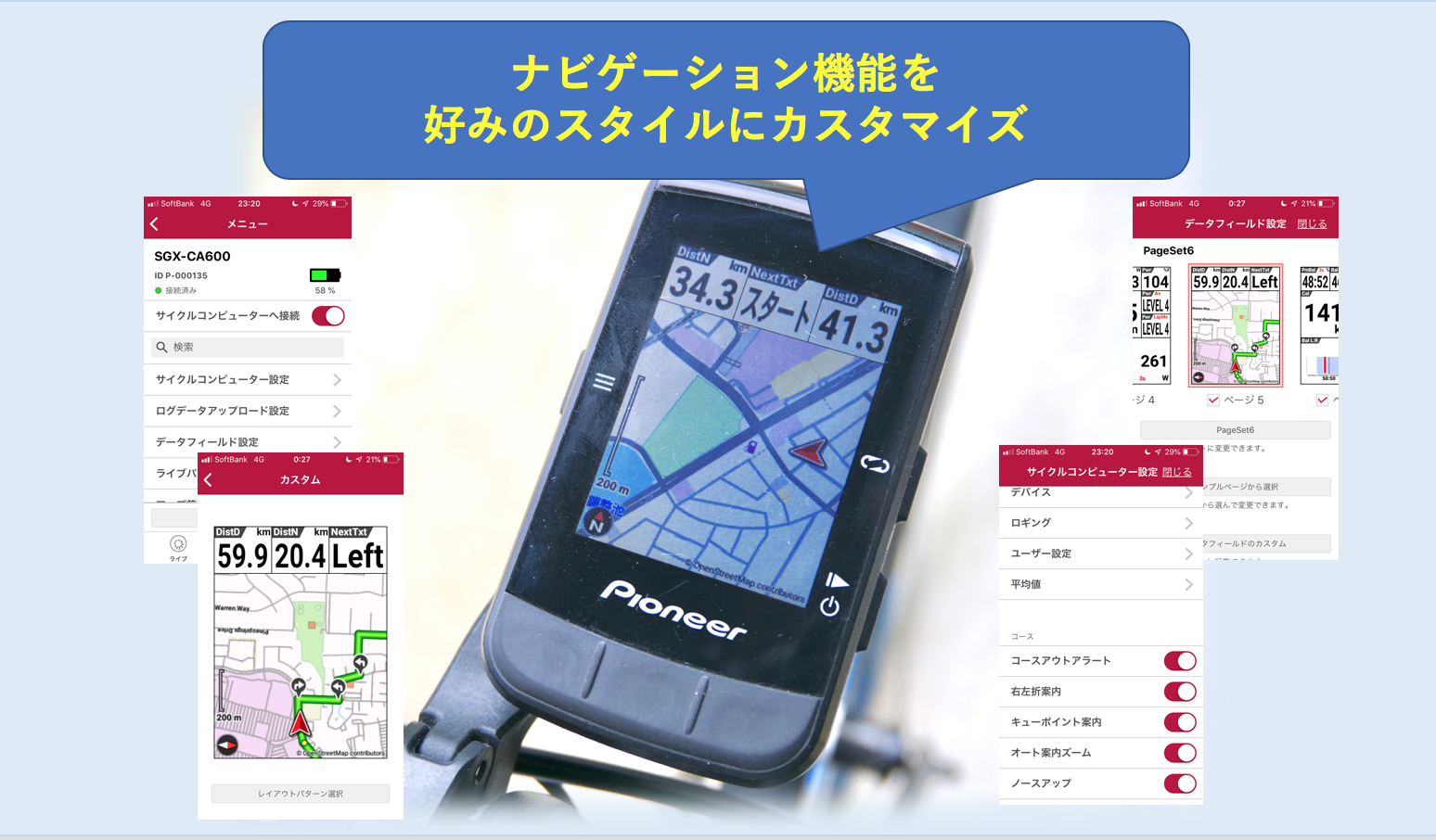
ナビゲーションの表示画面をカスタマイズしよう
ロードバイクを楽しむにはベストシーズンがやってきました。今度の週末には久々のロングライドに出かける計画を立てている皆さんも多いのではないでしょうか。
さて、週末のロングライドを快適にするアイテムに、GPSサイクルコンピューターによるナビゲーション機能があります。今回は、普段から使用しているパイオニアのGPSサイクルコンピューターSGX-CA600の表示画面を、次の週末ライドに向けてカスタマイズしていきたいと思います。マップの表示項目の選択から、ナビゲーション機能の基本設定など今更聞きにくい操作方法についても紹介します。
スマートフォンから簡単にカスタマイズができる
まずパイオニアのSGX-CA600では、マップやナビゲーションの各種設定を、すべて専用アプリ「Cyclo-Sphere Control App(シクロスフィア コントロールアプリ)」から操作していきます。
デバイス本体とアプリをダウンロードしたスマートフォン間は、Bluetoothでペアリングしています。あらためて、細かな設定を本体ボタンで操作しなくても良い点はストレスが少なくて好感が持てます。
レイアウトや項目内容を好みに変更する
ここから、ナビゲーション画面をカスタマイズしていきます。
まず、「データフィールド設定」→「データフィールドのカスタム」→「レイアウトパターンの選択」で、マップをメイン画面にした4分割画面にチェックを入れます。
左:データフィールド設定を選択、中央:データフィールドのカスタムを選択、右:レイアウトパターンの選択
続いて、4画面のサンプルページの各項目をタップすることで、表示する項目を一つひとつ決めることができます。
「コース」を選択することで、ディスプレイ上にマップ(グラフ)を表示できます。
ちなみに、「コース」の表示スタイルにこだわる場合は、つぎの4パターンの中から選ぶことができます。コース有効/無効、ヒストリー有効/無効の組み合わせです。こちらは少し細かな設定になります。今回は、ナビゲーションされるコースと通過してきた軌跡の双方を表示できる「コース有効/ヒストリー有効」(初期設定)を選びました。
左:コース有効/ヒストリー有効を選択、中央:コース有効/ヒストリー有効を選択した場合のマップ表示、右:コース無効/ヒストリー無効を選択した場合のマップ表示
続いて、マップ(グラフ)以外の3項目についてもナビゲーション優先の項目表示へとカスタマイズしていきます。サンプルページの各項目で変更を加えたい項目をタップします。コース(数値)の中には、次の4項目があります。
- 目的地距離(DistD:目的地までの残り距離)
- 目的地方位(DirecD:目的地の方角)
- 案内地点距離(DistN:案内地点までの距離)
- 案内地点メッセージ(NextTxt:案内地点のテキスト情報表示)
今回は、上記4項目の中から「「目的地距離」「案内地点距離」「案内地点メッセージ」の3つをセレクトして、4画面の上段3項目に配置しました。
このようにして、コース(グラフ)をメインにしたナビゲーション優先の表示画面は、以下右図のようになりました。ここまでが表示画面のカスタマイズについての紹介です。
左:案内地点メッセージを選択、右:「目的地距離(DistD)」「案内地点距離(DistN)」「案内地点メッセージ(NextTxt)」を選択
ナビゲーションスタイルのカスタマイズ
続いては、ナビゲーション機能利用時のカスタマイズ方法について紹介します。シクロスフィアコントロールアプリの「サイクルコンピューター設定」から入り、画面を下にスクロールすると、コースのナビや表示に関する以下5つの設定項目を確認できます。
- コースアウトアラート(予定コースから外れたときのお知らせ)
- 右左折案内
- キューポイント案内(休憩地点など)
- オート案内ズーム
- ノースアップ
以上の項目のオンオフを設定できます。毎回の右左折時のアラートが不要であればアラートをオフに、キューポイント案内のみでOKなら右左折案内はオフに、など必要に応じてカスタマイズが可能です。
左:「サイクルコンピューター設定」から入る、右:コースのナビや表示に関する設定項目
いかがでしたでしょうか。これまでなんとなくディスプレイに表示されていたコース画面やナビゲーション画面を、自らカスタマイズすることで、より価値のある情報として認識できるようになるのではないでしょうか。次の週末ライドまでに、ぜひナビゲーション画面のカスタマイズにチャレンジしてみてください。
■記事執筆者:橋本謙司(はしもと・けんじ)
スポーツジャーナリスト。自転車専門誌やランニング専門誌の編集者を経て、現在は、主にライターとカメラマンとして活動。Mt.富士ヒルクライム(一般の部)での総合優勝など、全国各地のヒルクライムレースで優勝多数。愛称は「ハシケン」。ホームページ http://www.hashikenbase.com
GPSサイクルコンピューターのナビ機能を活用 ~ルート作成アプリ「Ride with GPS」の使い方~

GPSサイクルコンピューターの代表的な機能のひとつにナビゲーションがあります。事前に本体に読み込んだコースデータに基づいて、GPSの位置情報からリアルタイムに道案内をしてくれる機能です。今やロングライドには欠かせません。
ところが、実際にナビゲーション機能を使いこなせている人はさほど多くありません。ルート作成アプリの操作方法や、サイクルコンピューターへのデータ転送の方法など、ビギナーには少々ハードルが高い作業がいくつかあります。
そこで、今回はルート作成アプリ「Ride with GPS」の基本的な操作方法を紹介します。
ルート作成機能にすぐれる「Ride with GPS」
「Ride with GPS」は、「Strava」のように走行中の各種データを記録してログを管理できるだけでなく、ルート作成機能も優れています。日本国内ではルート作成アプリとして「ルートラボ」が知られていますが、「Ride with GPS」はサイクリング専用アプリとして、サイクリストのニーズを満たしてくれます。初心者でも扱えるシンプルなルート作成方法と、スタイリッシュなデータ管理が特徴です。
ユーザー登録からルート作成まで
まず、パソコンで「Ride with GPS」のサイトを開きます。Sing upから基本情報を登録します。Facebookアカウントからもログインできます。
まずは「Ride with GPS」のユーザー登録を行う
ユーザーのホーム画面を見ていきましょう。左の一覧には、ログ機能としての「ダッシュボード(Dashboard)」や、ライドデータを記録した「Calendar(カレンダー)」ページ、そして記録したルートを管理する「Routes(ルート)」などがあります。
「Ride with GPS」のスタイリッシュなダッシュボード画面
そして、ルート作成は、左上にある「Route Planner(ルートプランナー)」をクリックします。すると、グーグルマップが表示された作成画面に切り替わります。
左上にある「Route Planner」(ルートプランナー)からルート作成を行う
ルートプランナーのトップ画面
スタートとゴール地点を入力するだけ
「Ride with GPS」の特長は、スタート地点とゴール地点を決めるだけで、サイクリングに適したルートを自動的に作成してくれるところです。しかも、ルート上の右左折ポイントなどのキューシート(Cuesheet)や距離表示もデータ化されます。これにより、GPSサイクルコンピューターで実際にナビゲーションを行う時に、キューシートも表示してくれます。
ルート作成手順は、「Jump to a location」でスタート地点を入力して「Go」をクリックします。地名はもちろん、施設名などでも検索できます。今回は、土浦駅にあるサイクリングターミナル「プレイアトレ」と入力しました。すると、スタート地点がマーキングされます。
「Jump to a location」でスタート地点を入力。手動でも地点を決めることができる
続いて、同じ要領でゴール地点を入力します。なお、右タブのルート作成条件は、まずは「Follow Roads」で問題ありません。
スタートとゴール地点を決めるだけで、あとは自動的にサイクリングに適したルートを引いてくれます。キューシートの他、スタート地点からの1kmごとの距離も表示されます。
ゴール地点を入力すると自動的にMAP上にルートが引かれる
MAPの下には高低図も表示され、コースの状況を把握できます。距離や高低差などを確認できます。
区間の距離や勾配などのデータをチェックできる
MAP上のアイコンをクリックすると、キューシートの詳細の確認もできます。キューシートの一覧は左の欄にあります。
キューシートの詳細はアイコンのクリックで確認できる
キューシートの一覧は左の欄にある
自動作成されたルートをチェックすると、目的地までの途中にあるトンネルは避けて、しっかりと自転車に最適な推奨ルートが引かれていることがわかります。このように現実的なサイクリングルートを作成してくれる点も「Ride with GPS」魅力です。
最後に、左欄の「Save」でルートを保存します。「Save Route」画面が表示されたら、ルート名、ルート説明、カテゴリー、公開レベルなどを設定します。
「Save Route」画面でルートの公開レベルを決めることができる
このように、サイクリスト向けに作られた「Ride with GPS」は、ログ機能としてだけでなく、ルート作成アプリとしてオススメできます。なお、スマートフォンアプリ「Ride with GPS」をダウンロードすることで、サイクルコンピューターへのデータ転送もスムーズにできます。このあたりの手順は、次回に詳しく説明していきます。
■記事執筆者:橋本謙司(はしもと・けんじ)
スポーツジャーナリスト。自転車専門誌やランニング専門誌の編集者を経て、現在は、主にライターとカメラマンとして活動。Mt.富士ヒルクライム(一般の部)での総合優勝など、全国各地のヒルクライムレースで優勝多数。愛称は「ハシケン」。ホームページ http://www.hashikenbase.com
GPSサイクルコンピューターの簡単なペアリング方法 ~ペアリング方法で悩まない!~

ペアリングができない・・・を解消する
平成最後の10年で、サイクルコンピューターの多機能化は一気に進みました。サイクルコンピューター本体側と心拍計やパワーメーターなどの周辺デバイスは、ANT+やBluetoothといった無線通信を利用してペアリングされています。そして、ペアリングされることで初めて、サイクルコンピューター本体側に心拍数やパワーが表示されるのです。
当然ながら、パワーメーターも心拍計も、そのもの単体だけでは表示もログとして残すこともできません。サイクルコンピューターとのペアリングができてこそなのです。
さて、このペアリングこそ、初心者が苦手としている作業のひとつです。マニュアル通りに手順を踏むことで、基本的にはスムーズにペアリングができます。ただ、環境によって接続がうまくできないトラブルも起きやすいのも事実です。「機器が見つかりませんでした」といった表示に見覚えのある方も多いのではないでしょうか。
そこで、今回は、サイクルコンピューター本体と外部機器(心拍計とペダリングモニター)との接続方法を、初心者にもわかりやすく紹介していきます。このデバイス同士を接続する一手間を、迷うことなく確実に行える機能がパイオニアのGPSサイクルコンピューターSGX-CA600にはついています。
シクロスフィアコントロールアプリからペアリング
多くのサイクルコンピューターの場合、この初期設定をサイクルコンピューター本体で行います。小さな画面の中からペアリングの設定ページを見つけ出すだけで一苦労です。しかし、パイオニアのSGX-CA600なら、専用のスマートフォンアプリ「Cyclo-Sphere Control App(シクロスフィアコントロールアプリ)」でスムーズに操作できます。
まず、サイクルコンピューター本体とアプリのダウンロードを終えたスマートフォンをペアリングします。アプリのダウンロードからSGX-CA600とのリンクまでの設定方法は、こちらを参照してください。
シクロスフィアコントロールアプリ
SGX-CA600の場合、ペアリングは本体からもできますが、シクロスフィアコントロールアプリを使ったスマートフォン経由で行うことで、ペアリングの作業手順が明確になるので、初心者でも安心です。
行うべき作業をナビゲートしてくれる
それでは、具体的にアプリの画面を確認していきましょう。
まず、シクロスフィアコントロールアプリを起動し「接続済み」のデバイスをタップすると、「メニュー」画面が表示されます。「サイクルコンピューター設定」から「センサー」を選ぶと、センサーの追加画面が登場します。
左:「接続済み」のデバイス 中央:メニュー 右:サイクルコンピューター設定
初めて接続する場合、「センサー追加」をタップすると、周辺にあるANT+やBluetooth規格搭載の機器を自動的にサーチしだします。サーチの結果、新しく認識されたセンサーの名前が表示され、センサー名の右横にチェックマークが入っているのを確認したら、最下段の「センサーを追加する」ボタンをタップします。これで、新しいセンサーとのペアリングは完了です。
左:センサー追加 中央:未登録のセンサーをサーチ中 右:追加されたセンサーの詳細
本体から直接設定を行う場合、一つの画面に表示できる情報量が限られるため、どうしても手順がわかりにくいという欠点があります。しかし、スマホ画面上のアプリなら、大きな画面上で、次に行うべき作業をナビゲートしてくれるため、迷わずに行える点が魅力です。
「センサー追加」する際に、接続したい外部センサーの電源を入れておくことを忘れないようにしましょう。数十秒でペアリングが完了すると「登録済みセンサー」の欄に接続したセンサーが表示されます。これですべて完了です。
Wahoo TICKR FITとペアリング
ペダリングモニターは「オートゼロ点校正」を「オン」に
パワーメーターやペダリングモニターも同様の方法で接続します。接続したセンサーをタップすると、そのセンサーの詳細が表示できます。
ペダリングモニターの場合は、この詳細画面で「オートゼロ点校正」を「オン」にしておくことをオススメします。こちらは、温度が安定した環境で20分以上走行した場合、クランクアームを地面に対して垂直な位置にしておくと、スリープモードに入る前に自動的にゼロ点校正を行ってくれる機能です。トレーニング前のゼロ点校正の頻度を大幅に抑えることができるので便利です。
ペダリングモニターの場合は、「オートゼロ点校正」を「オン」にしておくことがオススメ
今回は、GPSサイクルコンピューターと外部センサーの接続方法を、SGX-CA600を使って紹介しました。「シクロスフィアコントロールアプリ」を使ったペアリング方法は、初心者にも優しい点が特徴です。これからGPSサイクルコンピューターの購入を検討しているビギナーサイクリストにこそ、ペアリングはじめ各種設定で迷わないSGX-CA600をオススメしたいです。
■記事執筆者:橋本謙司(はしもと・けんじ)
スポーツジャーナリスト。自転車専門誌やランニング専門誌の編集者を経て、現在は、主にライターとカメラマンとして活動。Mt.富士ヒルクライム(一般の部)での総合優勝など、全国各地のヒルクライムレースで優勝多数。愛称は「ハシケン」。ホームページ http://www.hashikenbase.com
GPSサイクルコンピューター ファームウエアを更新していますか!? 今さら聞けない更新方法

ファームウェアを更新せずに使い続けていませんか!?
「ファームウェアのアップデートのお知らせ」 GPSサイクルコンピューターを持っていれば、聞いたことのある人は多いはずです。これは、ひと言でいえば、デバイスの中枢を司る頭脳を最新版に書き換える作業のことです。
デバイスの発売以降に、新たな機能が開発されたり、動作等の環境が改善なされたりした場合に、これらの機能を追加してサイクルコンピューターを最新バージョンに更新します。これにより、ユーザーは最新の機能を快適に使えるようになります。
実は、定期的にメーカーから知らされるファームウェアのアップデート情報を毎回きちんと更新しているユーザーは多くありません。サイクルコンピューターを購入後、そのままという方もいるかもしれません。
どのメーカーのGPSサイクルコンピューターも、定期的にファームウェアをアップデートすることで、デバイスの機能を日々高めています。私が普段使用しているパイオニアは、以前からこのファームウェアの更新が頻繁に行われるメーカーとして知られています。更新が頻繁であるということは、機能の研究・開発に力を入れている証です。
ファームウェアとはナニ?
ここでは、いまさら聞けないファームウェアのアップデートの仕組みと、実際の更新のやり方を紹介します。
そもそも、ファームウェアとは何のことでしょうか。ハードウェアがデバイスのことで、アプリなどはソフトウェアと呼びますが、サイクルコンピューターに内蔵されて直接コントロールする役割を果たすものがファームウェアです。
このファームウェアは半導体メモリーで、電気信号を読み取ってデータを読み書きできます。このように、ファームウェアのアップデートとは、GPSサイクルコンピューターの中身を最新の状態にするために欠かせない作業なのです。
スマホ経由で簡単に更新ができるようになった
メーカーからの最新情報を受け取り、ファームウェアをアップデートするためには、デバイス本体をWi-Fi環境などで接続して、最新データを受け取る必要があります。この作業が、デバイスが苦手なサイクリストには目を瞑りたい作業でした。昔は、公式ホームページから更新情報を探して、USBケーブルで本体とパソコンを接続して、データを取り込む作業が必要でした。この作業が簡単なようで面倒でした。
それが、最新のサイクルコンピューターの中には、パソコンのアプリと連動させることで、Bluetooth(ブルートゥース)経由で簡単に更新できるようになっています。私が使用しているパイオニアのGPSサイクルコンピューターであるSGX-CA600も、その一つです。2019年2月に発売以降、次々にファームウェアがアップデートされています。ここでは、SGX-CA600のファームウェアのアップデート方法を紹介していきます。
SGX-CA600の最大の特長は、専用アプリの「Cyclo-Sphere Control App(シクロスフィアコントロールアプリ)」から本体の操作を遠隔でサクサク行えることです。
従来、小さな本体自体を操作しながら、多くの設定ページの中から必要な項目を見つけ出すだけでも骨が折れました。ファームウェアのアップデート作業も正直ストレスでした。
それが、「シクロスフィアコントロールアプリ」を使うことで、スマホから簡単に操作できます。Wi-Fiの通信環境にも多少左右されますが、本体と同期してからファームウェアの更新が完了するまで、ほんの3~4分です。
また、ファームウェアのアップデートのお知らせが自動的に「Cyclo-Sphere Control App(シクロスフィアコントロールアプリ)」に届くので、最新情報をすぐにキャッチできる点もありがたいです。
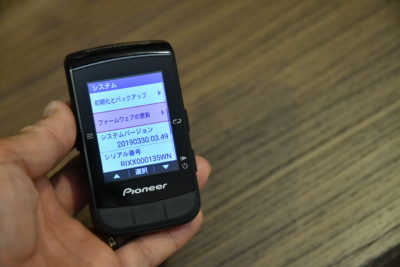
SGX-CA600本体からも直接ファームウェアの更新は可能だが、アプリ経由の方が圧倒的に作業がラク
SGX-CA600での更新手順
それでは、SGX-CA600でのファームウェアの更新手順をひとつずつ紹介していきましょう。
■手順1:スマートフォンのWi-FiとBluetoothをオンにします。

■手順2:「Cyclo-Sphere Control App(シクロスフィアコントロールアプリ)」を起動します。

■手順3:自動的にサイクルコンピューター本体と接続されます。「接続済み」と表示されたら、SGX-CA600をタップします。
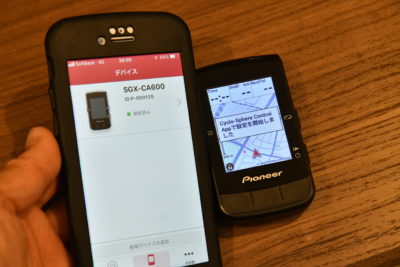
■手順4:ファームウェアの更新をタップします。

■手順5:自動的に本体のファームウェアのアップデートが開始されます。

■手順6:最新データがインストールされて再起動が始まります。

■手順7:、これにてファームウェアの更新が完了です!
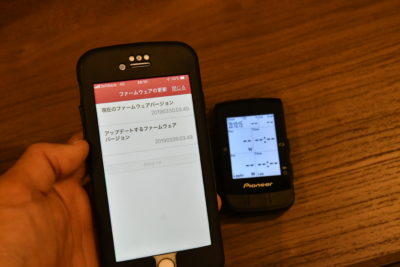
注意点
ファームウェアのアップデートを行う際には次の2点に注意しましょう。
まず、Wi-Fi環境が安定している場所で行います。
そして、デバイス本体の充電が十分にされていることを確認してから実行しましょう。ファームウェアが途中で途切れてしまうと、更新が正常に実行されず、データの書き換えに障害が生じます。
つい先日、SGX-CA600はディスプレイ画面のアップデートが行われました。従来よりも各項目の数字の表示サイズが大きくなり、視認性がさらに向上しました。このように、最新のGPSサイクルコンピューターは、購入後のファームウェアをアップデートし続けることで、最新機能をより快適に使えるようになります。ぜひ、お使いのGPSサイクルコンピューターを最新バージョンへ更新してあげましょう。

数字の表示サイズが大きくなり、視認性がさらに向上したSGX-CA600のディスプレイ
■記事執筆者:橋本謙司(はしもと・けんじ)
スポーツジャーナリスト。自転車専門誌やランニング専門誌の編集者を経て、現在は、主にライターとカメラマンとして活動。Mt.富士ヒルクライム(一般の部)での総合優勝など、全国各地のヒルクライムレースで優勝多数。愛称は「ハシケン」。ホームページ http://www.hashikenbase.com
GPSサイクルコンピューター ナビ機能とログ機能を使いこなそう!

主流になりつつあるGPS搭載モデル
初めて走る場所でも、道に迷うことなく案内をしてくれるナビゲーション機能。ライド後には走ったルートを振り返ることができる走行ログ機能。これらはサイクルコンピューターに搭載されているGPSシステムによって実現しています。
今では当たり前になっているGPS搭載のサイクルコンピューターも、10年前には一部のハイエンドモデルのみでした。それが、今ではサイクルコンピューターと言えばGPS搭載がスタンダードになりつつあります。
ここでは、GPSとサイクルコンピューターの基本システムを簡単に紹介しつつ、最新のGPSサイクルコンピューターの2つの大きな魅力を紹介します。
GPSからの距離と時間で位置を把握する
まず、地上のサイクルコンピューターに搭載されているGPSチップが、大気圏を飛んでいる衛星から発せられる信号をキャッチし、現在地を補足します。そして、常に信号をキャッチし続けることで、移動した距離と時間から速度を割り出し、移動した軌跡もすべて記録します。
ちなみにGPSとは、グローバル・ポジショニング・システムの略でアメリカの衛星です。「みちびき」という言葉を聞いたことがあるかもしれませんが、これは日本の上空を飛んでいる衛星で、日本国内での補足に優れています。各国様々な衛星が開発されていますが、すべての衛星測位システムを総称して「GPS」と呼んでいます。
ナビゲーション機能
さて、まずは、ナビゲーション機能を紹介しましょう。道に迷いがちな人でも、ナビ機能があれば、ルートを外れて迷うことはまずありません。ナビ機能によって、初めての土地でも安心してライドを楽しむことができるようになるはずです。今やロングライド派のサイクリストに欠かせない機能といえるでしょう。
SGX-CA600でのナビゲーション機能の準備
パイオニアのGPSサイクルコンピューター「SGX-CA600」でのナビゲーション機能の使い方はシンプルです。
ロングライドに出かける前に、「Strava」、「Ride with GPS」といったルート作成アプリで製作したルートデータを、スマホアプリ「Cyclo-Sphere Control App(シクロスフィア コントロールアプリ)」で本体へ自動転送(同期)するだけです。
パイオニアでは、「Ride with GPS」か「Strava」でのルート作成を推奨しています。しかし、今回は、あえて「ルートラボ」で作ってみました。
「ルートラボ」で製作したデータ(GXPファイル)を「Ride with GPS」へアップロードすれば、あとは本体と自動的に同期され、SGX-CA600本体の「コース」→「コース選択」→「コースフォルダ」で、今回作成したルートがアップされます。
■手順1:ルート作成アプリで走るルートを作ります。

■手順2:「ルートラボ」で製作したデータ(GXPファイル)を「Ride with GPS」へアップロードします。
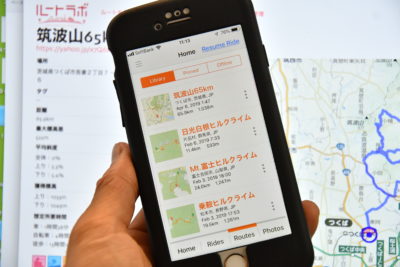
■手順3:シクロスフィア コントロールアプリ経由でBluetooth接続によってスマホから本体へとルートデータが転送されます。
■手順4:「コース」→「コース選択」→「コースフォルダー」の順に進み、取り込んだルートを選択します。
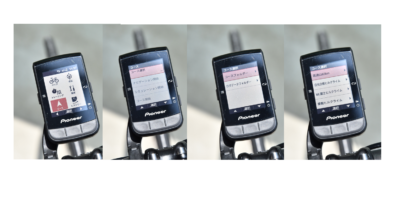
■手順5: 「シクロスフィア コントロール アプリ」の「データフィールド設定」からコースのナビゲーションに最適な項目をディスプレイ上にカスタマイズできます。

■手順6:ナビゲーションを開始します。本体下段のボタン操作で、マップの拡大縮小が可能です。次の道案内を示すQシートの表示など、必要な情報を表示できます。
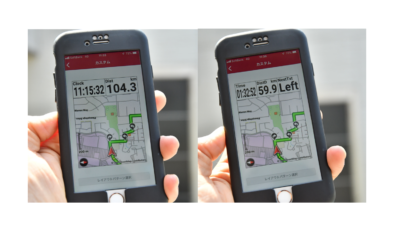
ライド後はデータアップロードしてライドを振り返ろう
ライドを終えて記録を保存すると、サイクルコンピューター上には、距離や時間をはじめ、平均パワーなど各種センサーからの情報がサマリーとして表示されます。これだけでも、ライドの基本情報を把握できます。ただ、ログデータをアップロードして振り返ることで、より詳しくライド中の情報を知ることができます。
SGX-CA600でライドを振り返る
SGX-CA600の場合、ライド後は、走行ログを記録し蓄積できる専用ソフト「Cyclo-Sphere(シクロスフィア)」へアップロードします。すると、デジタル地図上に、走った全区間のルートの軌跡が表示され、ライドの振り返りができます。
単純にサイクルコンピューター上の走行ログデータ(数字)を見るだけとは違い、「あの場所は景色もよくて楽しかった」「あの海岸線区間は起伏があってキツかった」など、ライドの記憶が鮮明に蘇ってくるでしょう。
このほか、ライド中に測定していた心拍数やパワー、ケイデンスといった各種走行データも同時に表示できます。そのため、例えば、「前半15kmを飛ばしすぎたから、次回は少し抑えめのペースで走りだそう」など、次回以降に活かせる具体策を見つけることもできるでしょう。
■手順7: ライド後は、すぐにスマホのアプリ経由で、データをパイオニア独自の解析ソフト「Cyclo Sphere(シクロスフィア)」へアップロードします。

■手順8:シクロスフィアでは、走行した軌跡を振り返ることができます。データを分析しても良いですが、単純に旅の思い出として振り返ることができるのも魅力といえます。
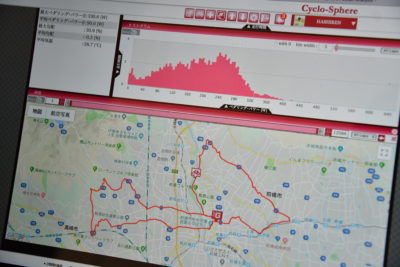
■手順9:チェックしたい区間のみ抽出して、その区間の詳細データ確認することもできます。シリアスレーサーだけでなく、ロングライド派でも活用できます。
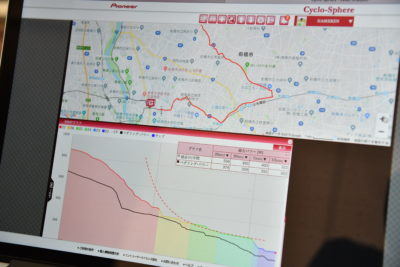
■記事執筆者:橋本謙司(はしもと・けんじ)
スポーツジャーナリスト。自転車専門誌やランニング専門誌の編集者を経て、現在は、主にライターとカメラマンとして活動。Mt.富士ヒルクライム(一般の部)での総合優勝など、全国各地のヒルクライムレースで優勝多数。愛称は「ハシケン」。ホームページ http://www.hashikenbase.com
Tweet